Trezor Suite là ứng dụng quản lý cho tất cả ví lạnh Trezor. Suite có nhiều tính năng quan trọng như: Gửi coin, nhận coin, staking coin lấy lãi, swap coin trực tiếp ngay trên ví lạnh bằng Suite.
Bài viết này sẽ hướng dẫn cách chuyển coin đi từ ví lạnh Trezor.
Các loại coin và token được hỗ trợ
Trezor Suite hiện hỗ trợ: Bitcoin, Ethereum, Cardano, Litecoin, ZCash, Ethereum Classic, Dogecoin, Ripple, Bitcoin Cash, Solana (Trezor T, Trezor Safe 3, Trezor Safe 5), Polygon PoS, BNB Smart Chain, Arbitrum One, Base, Optimism.
- ERC20 tokens có thể gửi từ tài khoản Ethereum
- BEP20 tokens có thể gửi từ tài khoản BNB Smart Chain
- Nhiều loại coin khác có thể dùng thông qua ví của bên thứ ba
Chỉ gửi và nhận trong cùng loại tiền điện tử, cùng mạng lưới. Nếu nhầm coin, bạn có thể mất toàn bộ số tiền. Nên gửi ít để kiểm tra nhận đủ chính xác trước khi giao dịch với số tiền lớn.
Gửi coin từ ví lạnh Trezor bằng Trezor Suite
- Kết nối ví lạnh Trezor và mở Accounts trong Trezor Suite
- Chọn tài khoản coin muốn gửi.
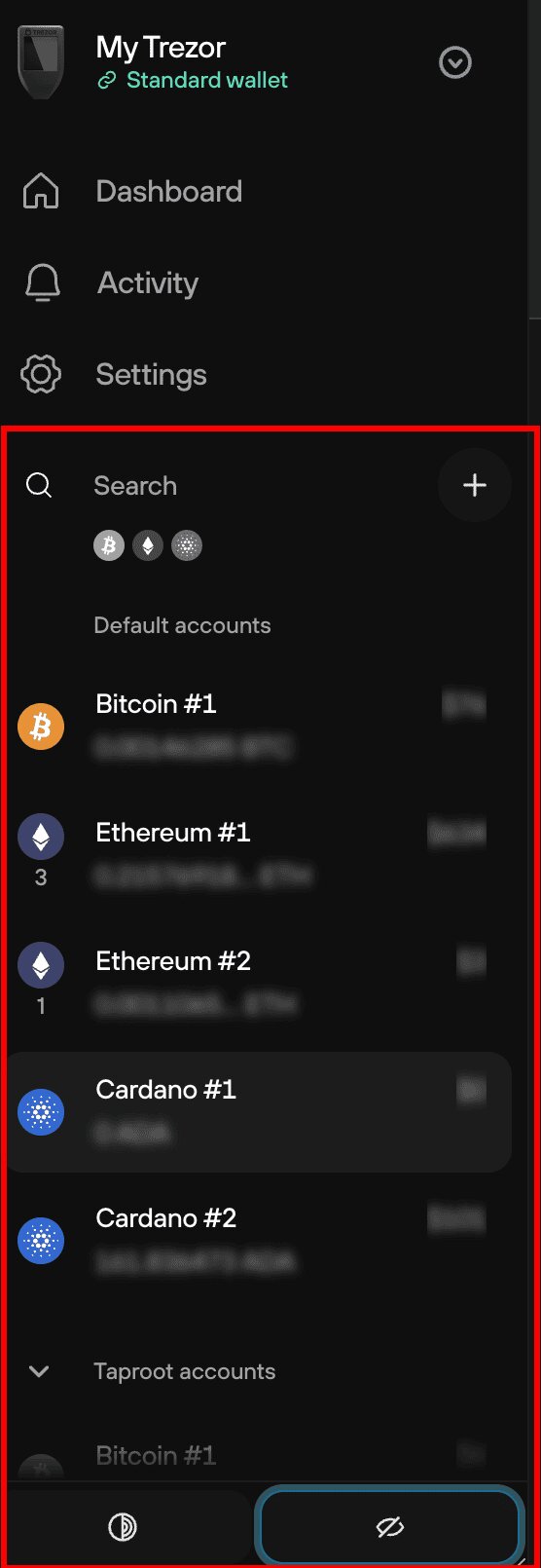
- Nhấn Send để gửi coin.

- Giao diện gửi coin sẽ hiển thị.
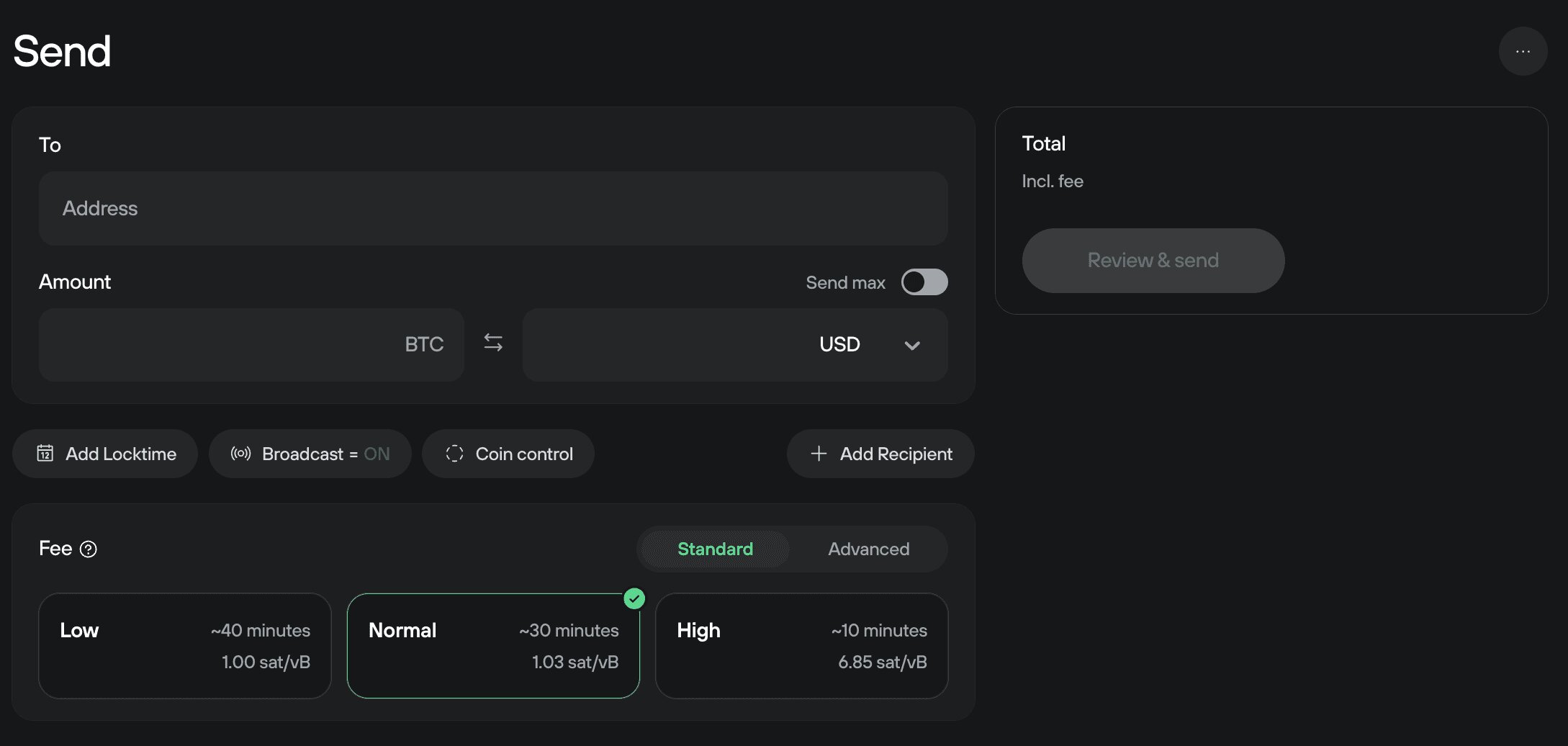
Nhập địa chỉ và số tiền
- Nhập hoặc dán địa chỉ nhận
- Có thể quét QR code bằng camera nếu được cung cấp
- Nhập số tiền muốn gửi (theo coin hoặc fiat tương đương). Lưu ý tỷ giá fiat là ước tính do CoinGecko cung cấp
- Nhấn Send Max để gửi toàn bộ số dư
- Dùng Coin control để chọn thủ công UTXO (tham khảo bài viết hướng dẫn coin control để biết thêm chi tiết)
- Nhấn + Add recipient để gửi cùng lúc đến nhiều địa chỉ (giúp tiết kiệm phí giao dịch)
Tùy chỉnh phí giao dịch
- Trong tab Standard: chọn phí Low, Normal hoặc High
- Trong tab Advanced: nhập mức phí tùy chỉnh
Phí giao dịch được trả cho mạng lưới blockchain, không phải phí của Trezor
Gắn nhãn giao dịch
Bạn có thể bật Labeling trong Settings → Application
- Lưu nhãn trên Google Drive, Dropbox hoặc cục bộ trên máy tính
Xác nhận giao dịch trên ví lạnh Trezor
Sau khi nhập xong thông tin, nhấn Review & send
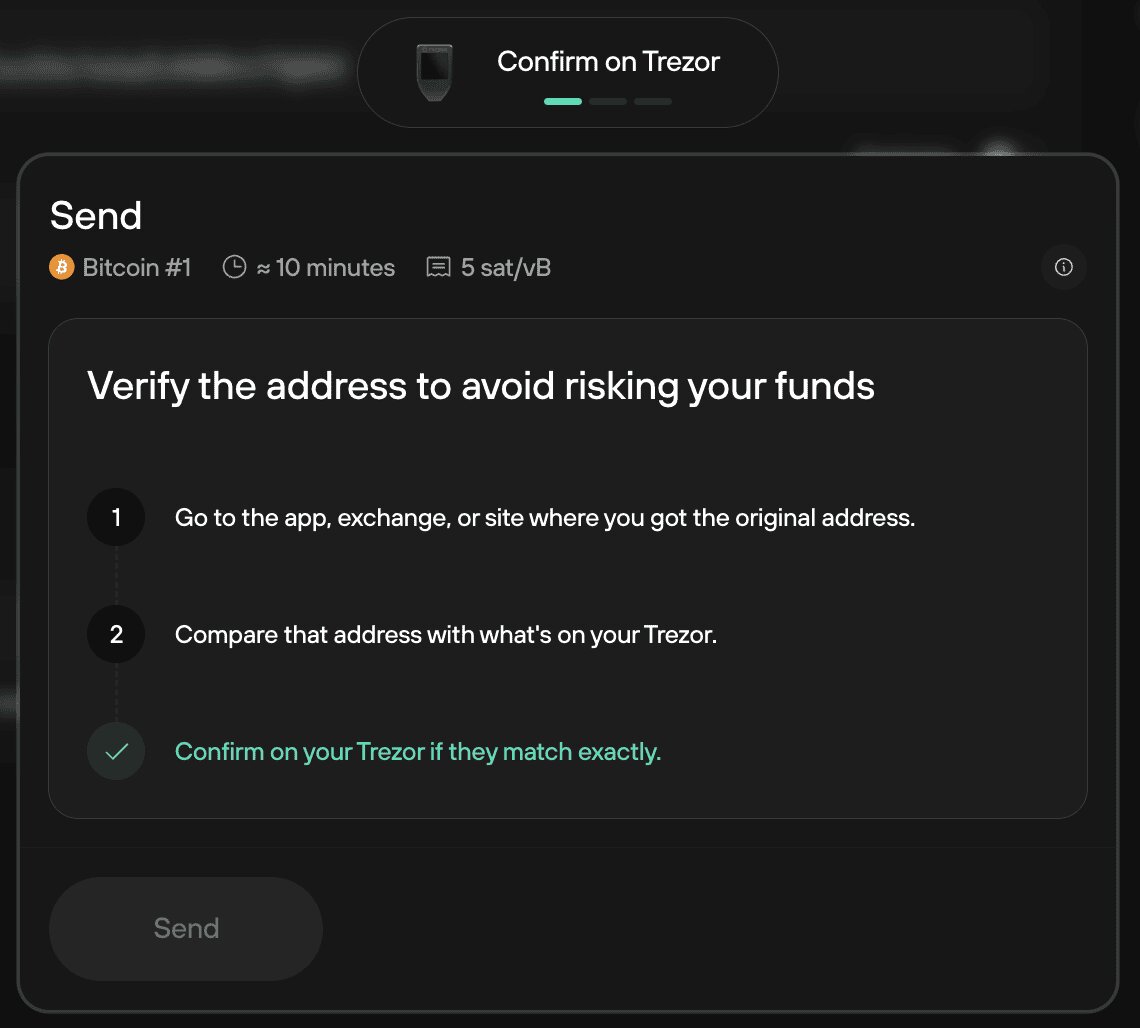
Luôn xác minh địa chỉ trên màn hình ví lạnh
- Địa chỉ trên ví lạnh phải trùng khớp chính xác với địa chỉ người nhận hoặc sàn giao dịch cung cấp
- Không copy địa chỉ từ lịch sử giao dịch để tránh lỗi/ bị giả mạo (phishing scam)
Sau đó xác nhận:
- Số tiền gửi
- Tổng số tiền bao gồm phí
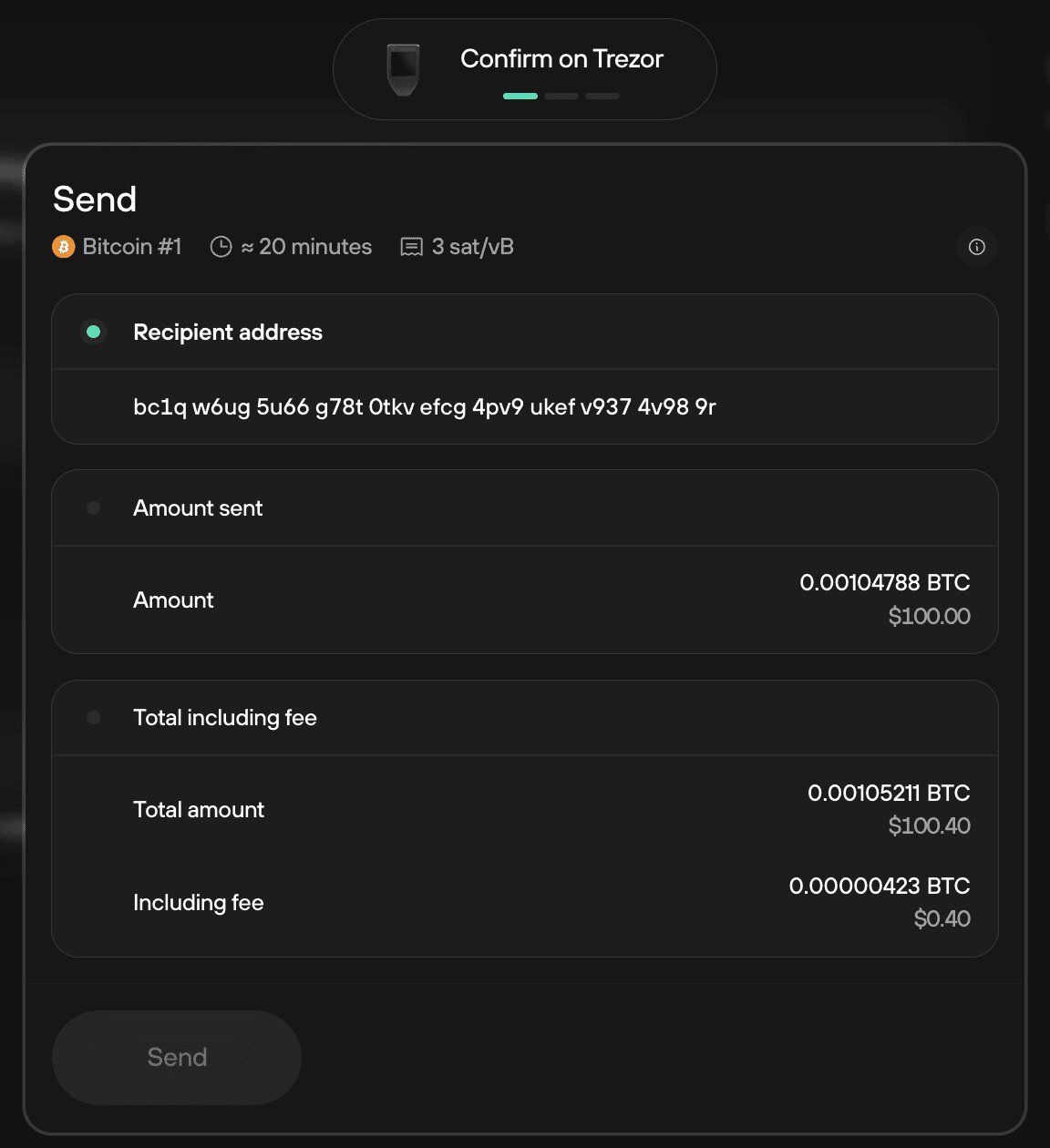
Nhấn giữ Hold to confirm trên ví lạnh để hoàn tất xác nhận, rồi nhấn Send trong Trezor Suite.
Nếu địa chỉ hoặc số tiền trên ví lạnh khác với màn hình máy tính → dừng ngay giao dịch vì máy tính có thể bị malware. Hãy liên hệ chúng tôi để được hỗ trợ.
Xác nhận giao dịch
- Vào tab Overview để xem lịch sử giao dịch
- Có thể tìm theo ID, nhãn, hoặc số tiền
- Có thể xuất lịch sử giao dịch ra CSV, PDF hoặc JSON
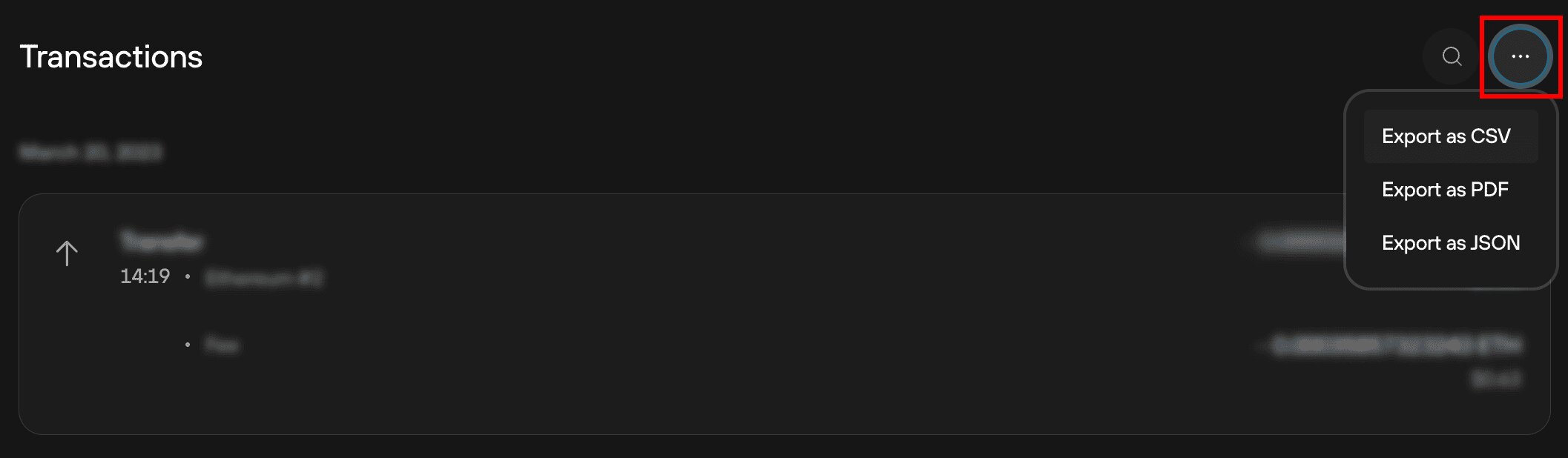
Ban đầu giao dịch hiển thị là unconfirmed
Khi được mạng lưới tự động xác nhận, trạng thái đổi thành thời gian xác nhận.
Nên chờ 3–6 xác nhận (an toàn cho giao dịch Bitcoin) trước khi coi giao dịch hoàn tất. Thời gian xác nhận phụ thuộc phí giao dịch và tình trạng mạng lưới.
Gửi token trong Trezor Suite
Từ phiên bản 24.12.1, Trezor Suite hỗ trợ giao diện Token select:
- Có dropdown để chọn coin hoặc token trên mạng lưới coin đó
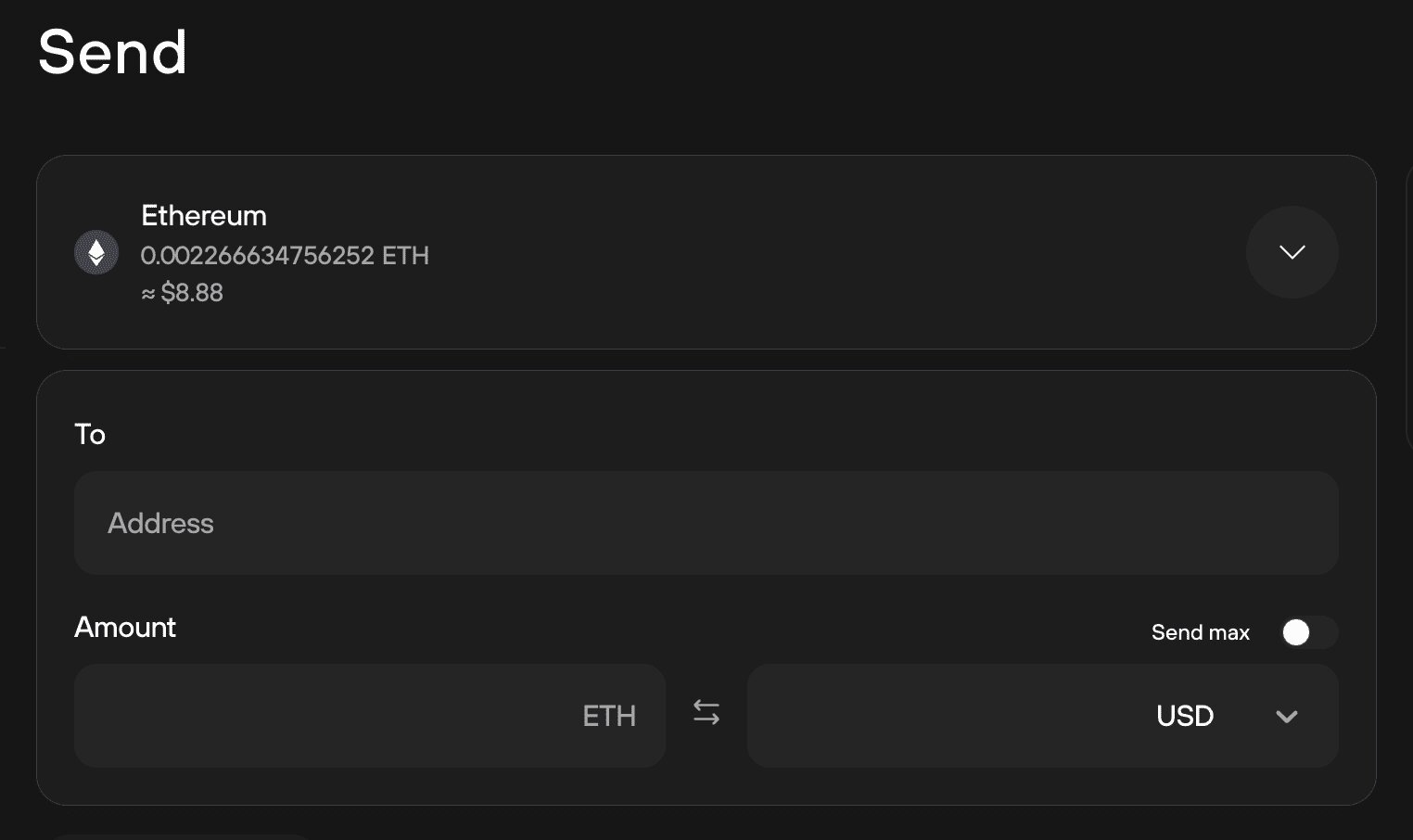
- Hiển thị địa chỉ contract của token ngay dưới số dư
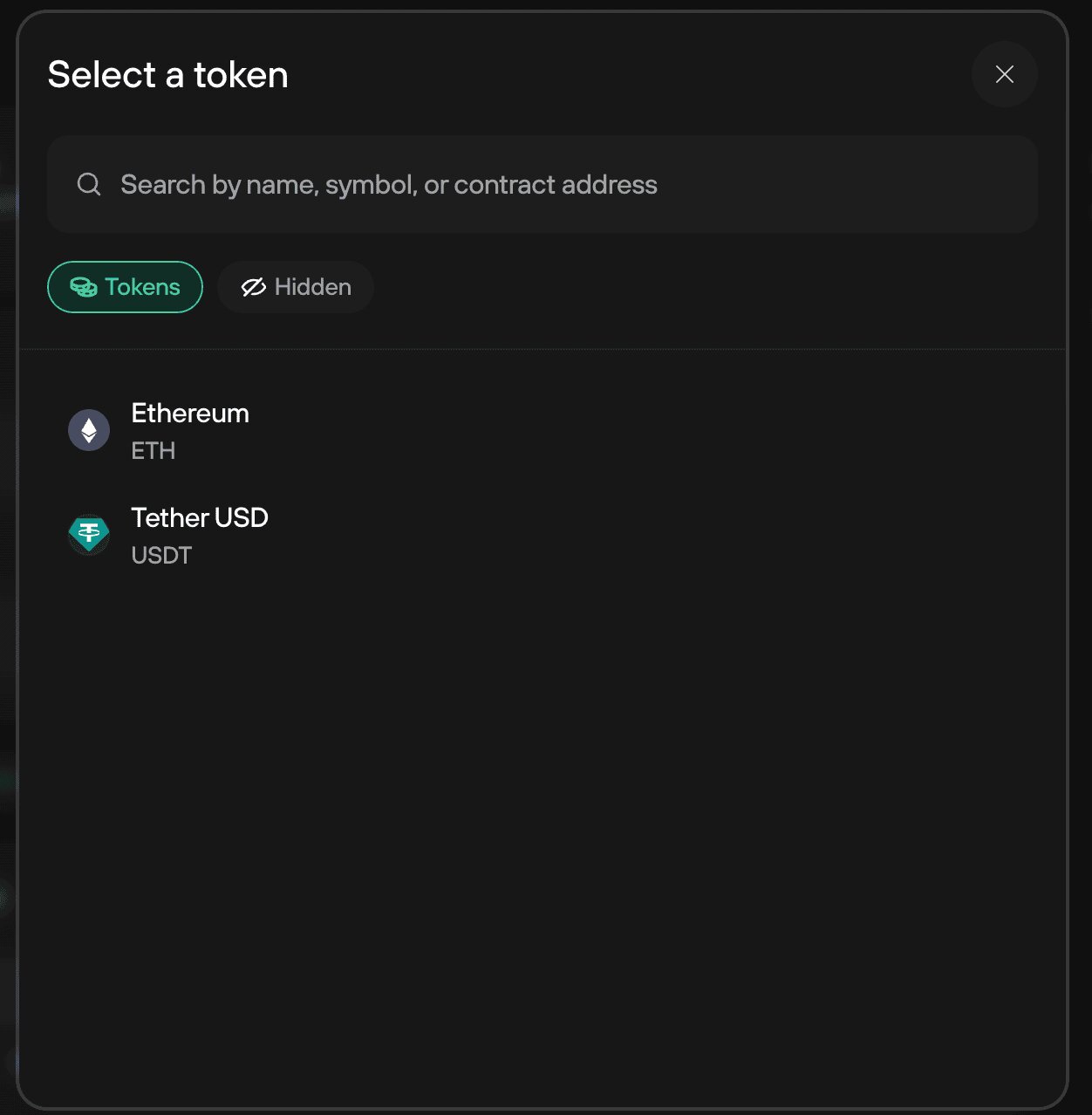
- Có thể mở contract trên block explorer để kiểm tra
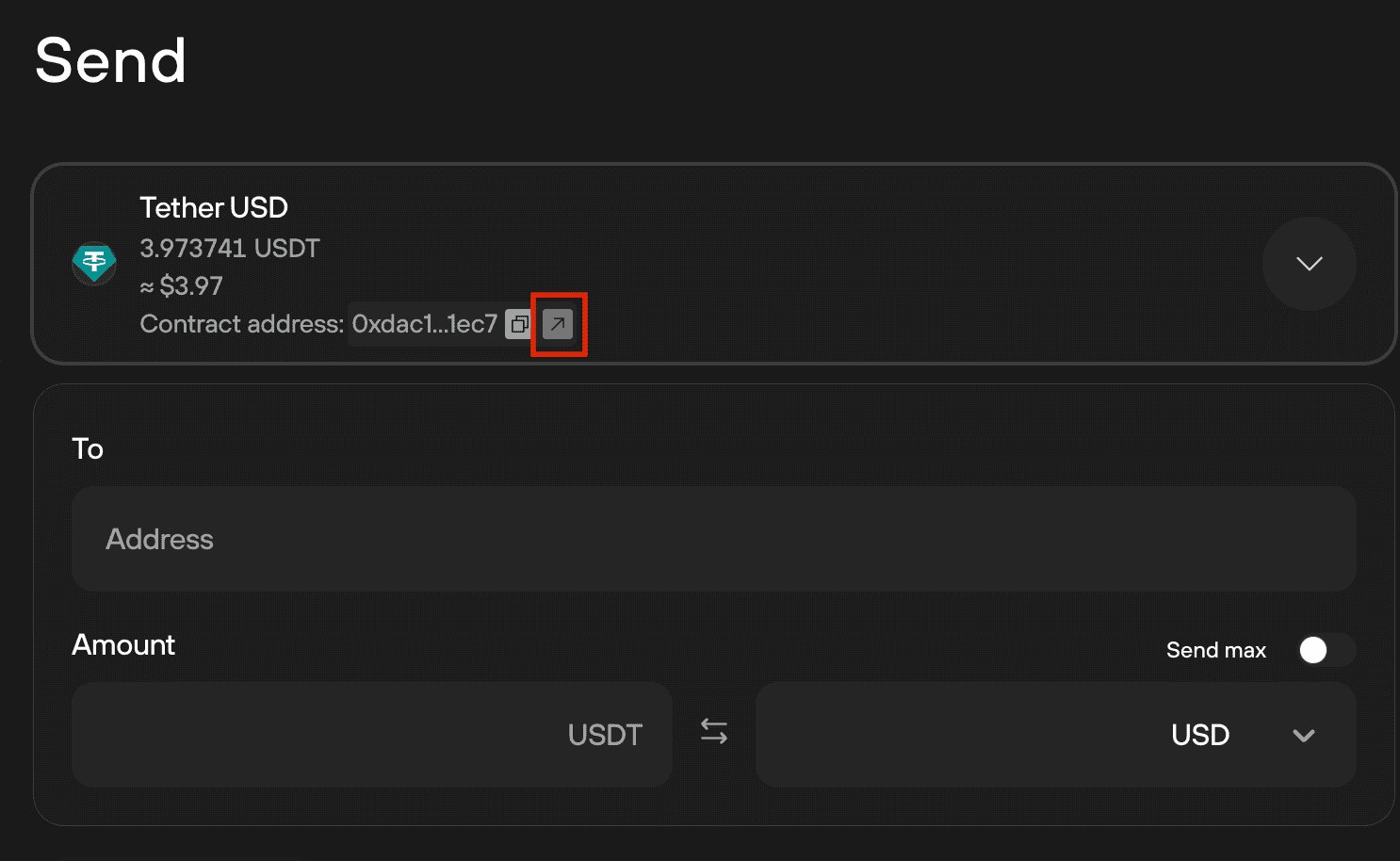
Điều này giúp việc gửi token rõ ràng và trực quan hơn.
Gửi Raw Transaction
Raw transaction là giao dịch đã được tạo và ký nhưng chưa broadcast.
Có thể áp dụng với Locktime hoặc OP_Return.
Cách thực hiện:
- Tạo giao dịch bình thường nhưng tắt Broadcast
- Copy dữ liệu đã ký sang máy khác
- Dán vào Send RAW trong menu để broadcast giao dịch thủ công
Vậy là bạn đã có thể gửi crypto và token từ ví lạnh Trezor bằng Trezor Suite, an toàn và đúng chuẩn.







 Cập nhật firmware cho ví lạnh Trezor
Cập nhật firmware cho ví lạnh Trezor 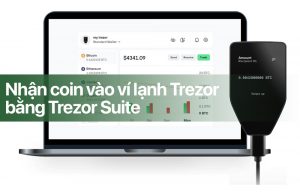 Nhận coin vào ví lạnh Trezor bằng Trezor Suite
Nhận coin vào ví lạnh Trezor bằng Trezor Suite  Hướng dẫn tạo ví ẩn Passphrase cho ví lạnh Trezor
Hướng dẫn tạo ví ẩn Passphrase cho ví lạnh Trezor 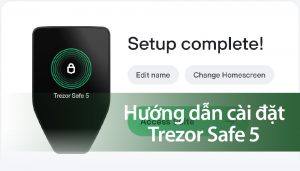 Hướng dẫn cài đặt ví lạnh Trezor Safe 5
Hướng dẫn cài đặt ví lạnh Trezor Safe 5  Hướng dẫn sử dụng ví lạnh Trezor T
Hướng dẫn sử dụng ví lạnh Trezor T  Hướng dẫn sử dụng ví lạnh Trezor Safe 3
Hướng dẫn sử dụng ví lạnh Trezor Safe 3 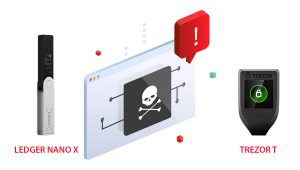 Các mẹo giúp bảo mật ví tiền ảo chống bị hack
Các mẹo giúp bảo mật ví tiền ảo chống bị hack  Hướng dẫn kết nối ví lạnh Trezor với Ronin và MetaMask để lưu SLP, AXS & Axie của Axie Infinity
Hướng dẫn kết nối ví lạnh Trezor với Ronin và MetaMask để lưu SLP, AXS & Axie của Axie Infinity 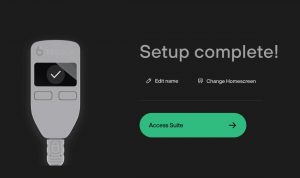 Hướng dẫn sử dụng ví lạnh Trezor One
Hướng dẫn sử dụng ví lạnh Trezor One 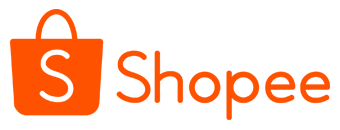



Phản hồi gần đây